如何查看电脑运行内存为多少?
Hello!大家好,我是阿广,今天小编来分享一下“如何查看电脑运行内存为多少?”这篇文章,我们每天分享有用的知识,下面小编就来分享一下吧,大家一起来学习吧!(⊃‿⊂)
原料/工具
电脑管家
电脑
方法/步骤
第1步
第一种方法:通过在桌面找到计算机图标(win7、win10适用)并右击选择属性,如下图所示。
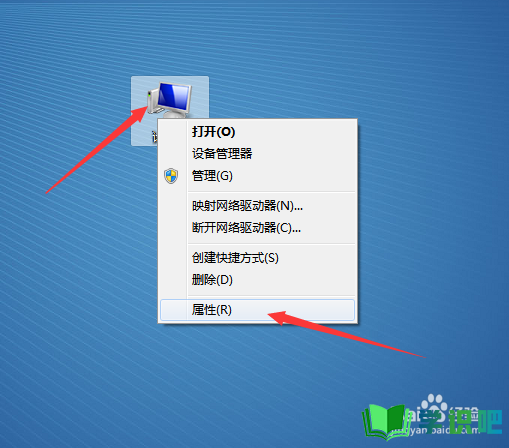
第2步
在属性中可直接看到电脑的运行内存,如下图所示。
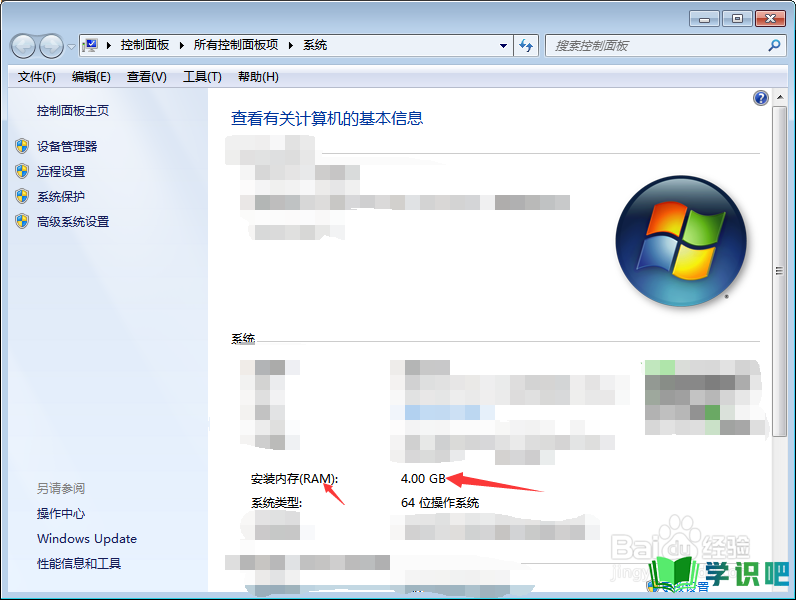
第3步
第二种方法:通过第三方软件来进行查看,首先打开第三方软件,并选择工具箱进入,如下图所示。

第4步
通过找到硬件检测并点击,如下图所示。
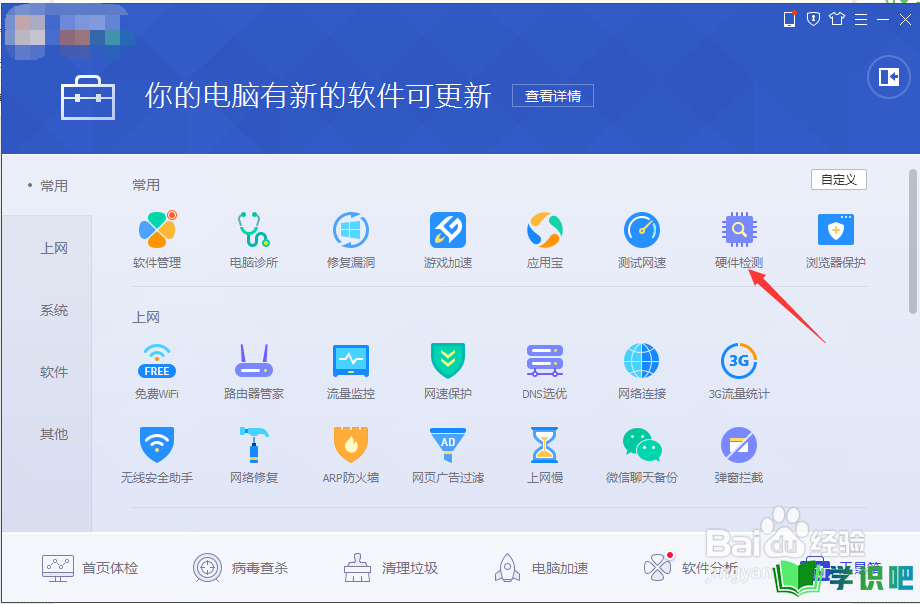
第5步
第一次检测可能要等待一些时间,检测完成即可查看电脑的运行内存情况,如下图所示。
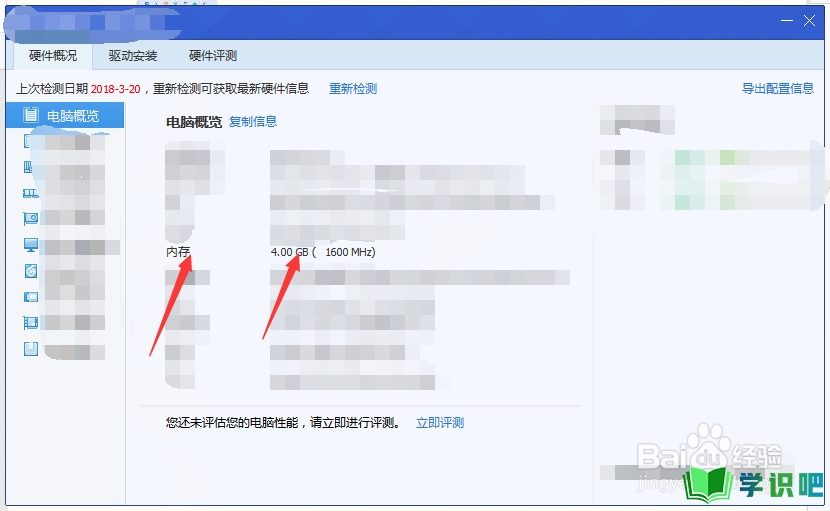
第6步
以上两种方法即可满足我们的需求,第三方软件查看可查找功能模块进入,步骤不同但目的一致,如果大家有其他的好方法,欢迎来进行互动。
温馨提示
好啦,本次分享“如何查看电脑运行内存为多少?”的内容就分享到这里了,小伙伴看了之后学会了吗?记得点赞哦!更多实用的生活小技巧,欢迎关注学识吧哦,每天分享实用的知识!(⊃‿⊂)
